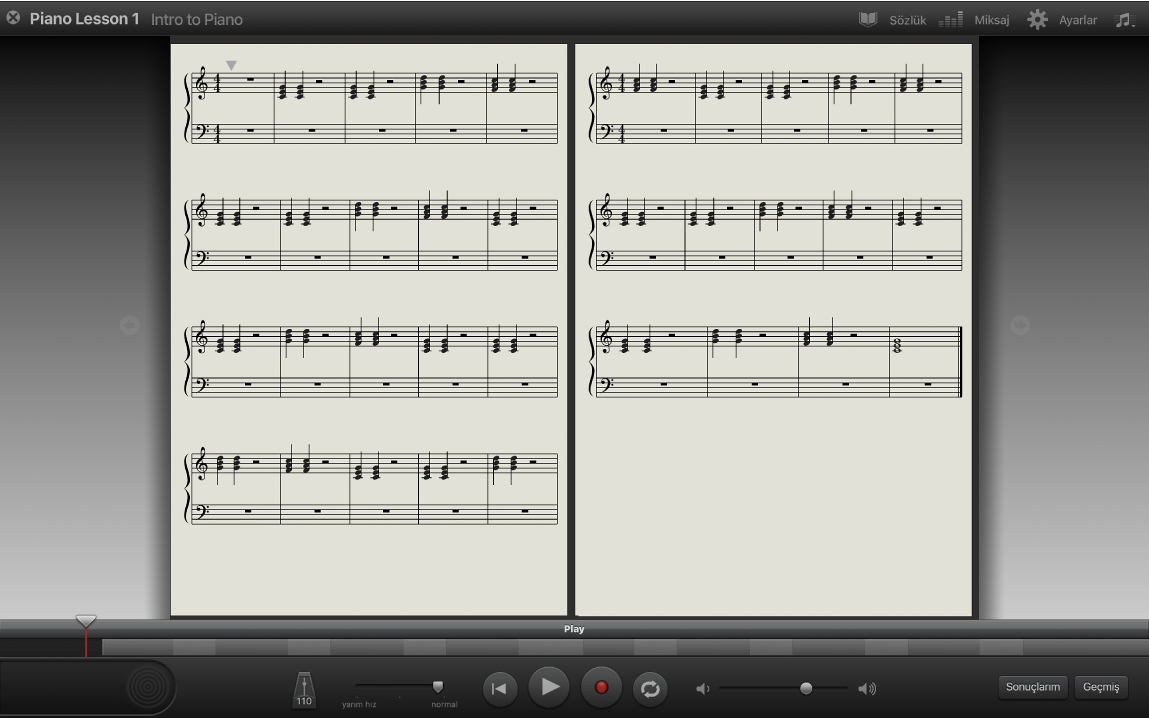GarageBand Kullanma Kılavuzu
- Hoş Geldiniz
-
- Düzenleyici tanıtımı
-
- Piyano Rulo Düzenleyici tanıtımı
- Piyano Rulo Düzenleyici’de notaları ekleme
- Piyano Rulo Düzenleyici’de notaları düzenleme
- Piyano Rulo Düzenleyici’de nota zamanlamasını niceleme
- Piyano Rulo Düzenleyici’de bölgelerin perdesini değiştirme
- Piyano Rulo Düzenleyici’de MIDI bölgelerini yeniden adlandırma
- Piyano Rulo Düzenleyici’de otomasyonu kullanma
-
- Smart Controls’e genel bakış
- Smart Controls türleri
- Transform Pad’i kullanma
- Arpej Oluşturucu’yu kullanma
- Efekt yazılım eklerini ekleme ve düzenleme
- Ana izde efektleri kullanma
- Audio Units yazılım eklerini kullanma
- EQ efektini kullanma
- Düzenlenmiş bir Smart Controls’ü kaydedilmiş ayarlarıyla karşılaştırma
-
- Bir dersi çalma
- Gitarınız için giriş kaynağını seçme
- Ders penceresini özelleştirme
- Bir dersi ne kadar iyi çaldığınızı görme
- Zaman içindeki ilerlemenizi ölçme
- Bir dersi yavaşlatma
- Bir dersin miksini değiştirme
- Tam sayfa müzik notası görüntüleme
- Sözlük konularını görüntüleme
- Gitar akorlarını pratik etme
- Bir derste gitarınızı akort etme
- GarageBand penceresinde dersleri açma
- Ek Çalmayı Öğren dersleri alma
- Dersinizin indirilmesi tamamlanmazsa
- Touch Bar kestirmeleri
- Sözlük
- Telif Hakkı

Mac’teki GarageBand uygulamasında bulunan bir dersin notalarını görüntüleme
Dersin notalarını, nota kitabına veya “nota kağıdına” benzer şekilde iki sayfalık tam ekran görüntüde görebilirsiniz. Bir gitar dersinde, tam sayfa görüntü standart müzik notasyonunu ve TAB’ını gösterirken, bir piyano dersinde tiz ve bas anahtarlarını gösterir.
Ders çalınırken sayfalar otomatik olarak ilerler. Oynatma çubuğu soldaki sayfanın sonuna ulaştığında, sağdaki sayfa sola taşınır ve sağ tarafta yeni sayfa görünür.
Tam sayfa nota gösterimini açma
Mac’teki GarageBand uygulamasında ders penceresinin sağ üst köşesindeki Nota Görüntüsü düğmesini tıklayın, sonra açılır menüden Tam Sayfa’yı seçin.
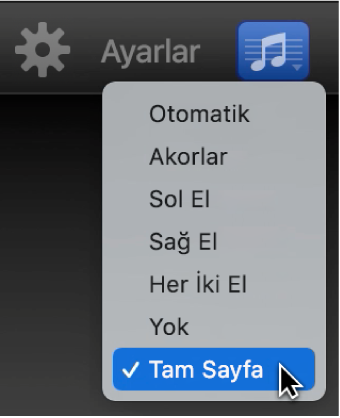
Tam sayfa nota görüntüsü seçildiğinde video alanı ve hareketli gitar perdesi veya klavye gizlenir. Denetim çubuğu ve Ayarla, Miksaj ve Akort düğmeleri yine de kullanılabilir. Tam sayfa nota görüntüsü dersin Play ve Practice bölümlerinde kullanılabilir ama Learn bölümünde kullanılamaz.
Çalma durdurulmuşken sayfaları değiştirme
Mac’teki GarageBand uygulamasında tam sayfa görüntünün yan taraflarındaki sol veya sağ oku tıklayın.